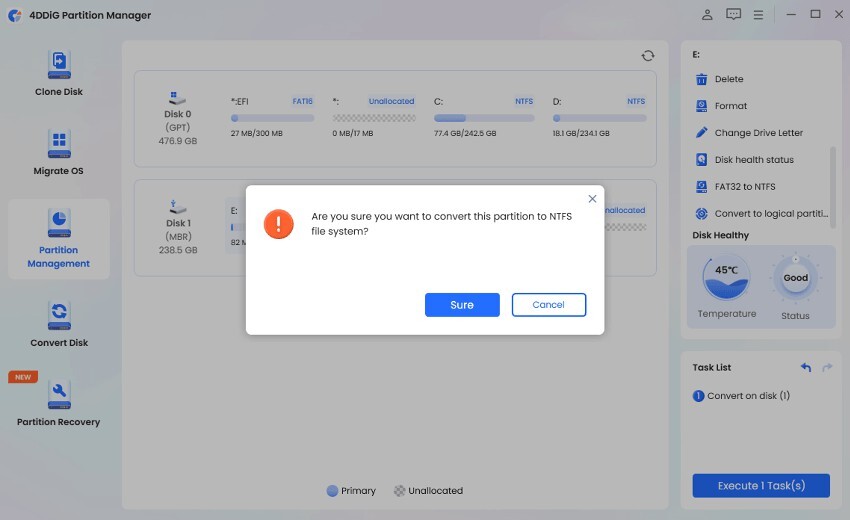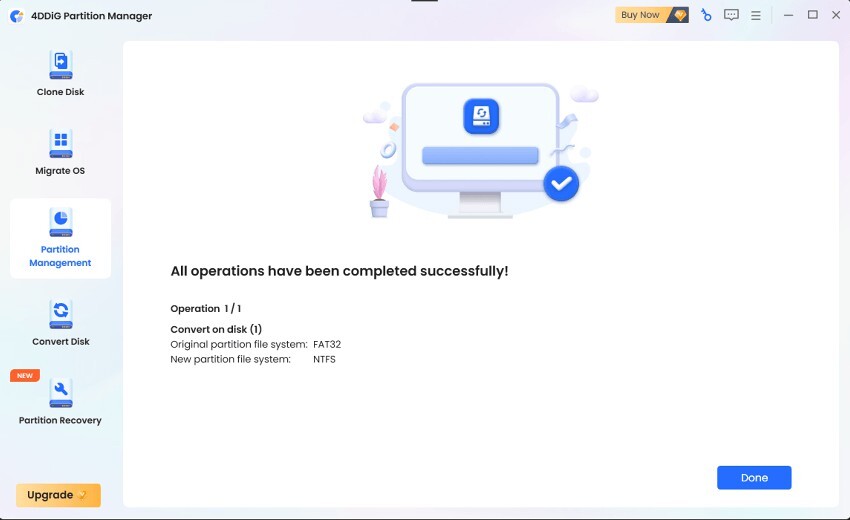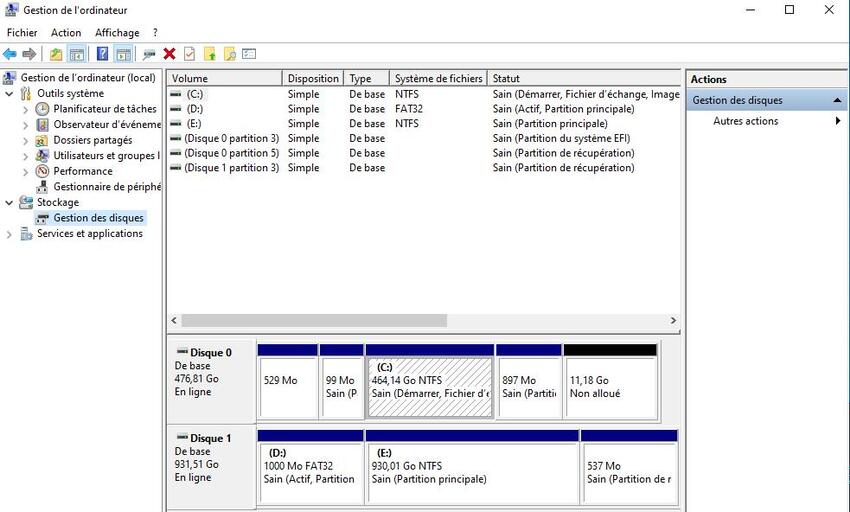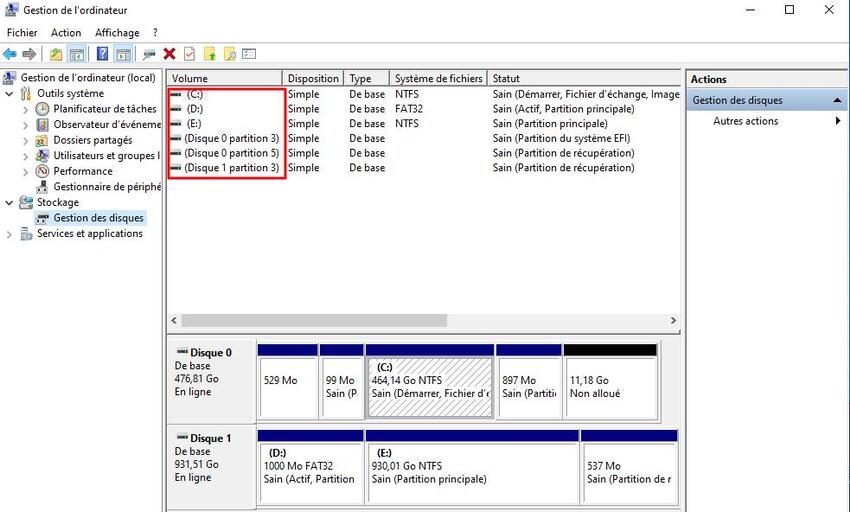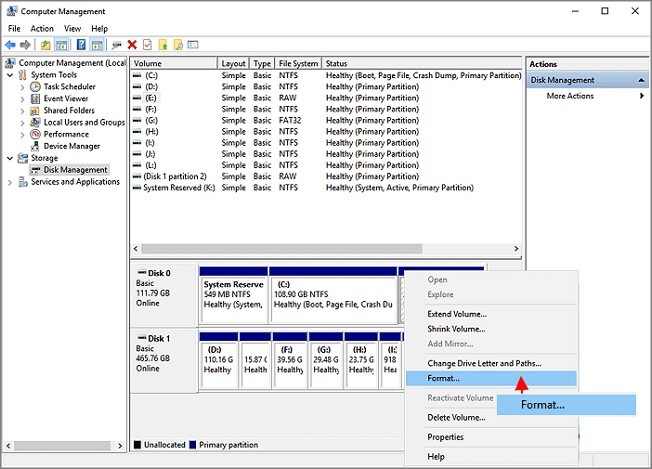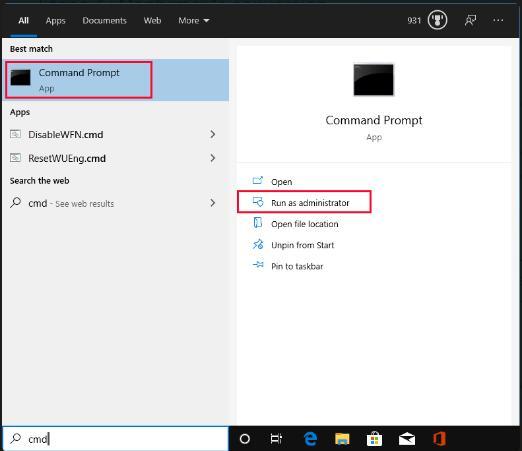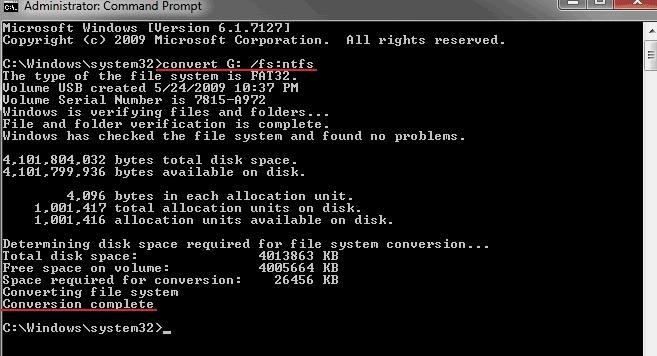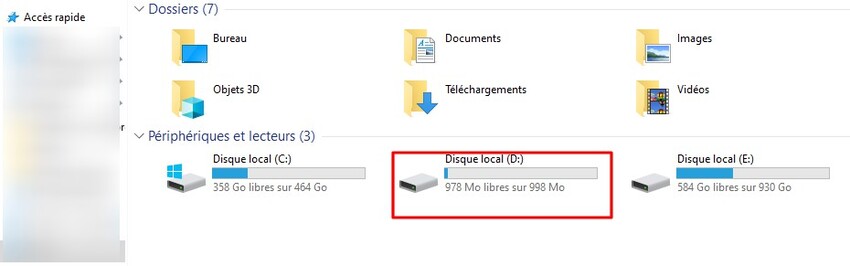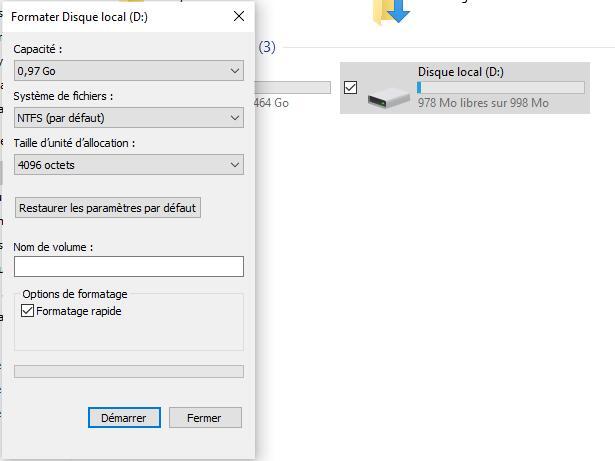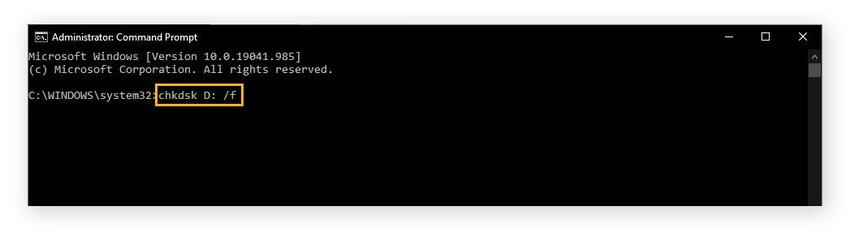Comment effectuer une conversion FAT32 en NTFS ou NTFS en FAT32?
Apprenez comment effectuer une conversion FAT32 en NTFS ou NTFS en FAT32 sans perte de données. Cet article vous guidera à travers les différentes méthodes, y compris l'utilisation de 4DDiG Partition Manager pour effectuer des conversions en toute simplicité.
Bienvenue dans notre guide complet pour convertir NTFS en FAT32 ou FAT32 en NTFS! Vous souhaitez optimiser la compatibilité de votre disque dur avec divers appareils. Ou peut-être ajuster le système de fichiers pour répondre à vos besoins spécifiques. Ce guide vous montrera comment réaliser cette conversion sans perte de données.
Nous explorerons plusieurs méthodes et outils, y compris 4DDiG Partition Manager, pour vous aider à effectuer ces conversions facilement et en toute sécurité.
Partie 1: Pourquoi convertir un disque dur entre FAT32 et NTFS ?
Raisons courantes pour convertir votre disque dur de FAT32 à NFTS
Il y a plusieurs raisons pour lesquelles vous pourriez avoir besoin de convertir un disque dur entre FAT32 et NTFS. Voici quelques-unes des plus courantes :
Compatibilité :
FAT32 est souvent utilisé pour assurer la compatibilité avec une large gamme de dispositifs, y compris les consoles de jeux, les lecteurs multimédias et certains systèmes d'exploitation plus anciens.
NTFS offre des fonctionnalités avancées telles que la compression de fichiers, des permissions de sécurité accrues et une meilleure gestion des fichiers volumineux, ce qui le rend idéal pour les disques durs internes et les systèmes d'exploitation modernes.
Limites de taille de fichier :
FAT32 ne supporte pas les fichiers individuels de plus de 4 Go, ce qui peut être une contrainte importante pour les utilisateurs ayant besoin de stocker de grandes vidéos ou des fichiers de sauvegarde volumineux.
NTFS n'a pas ces limitations et peut gérer des fichiers de plusieurs téraoctets.
Performance et sécurité :
NTFS offre de meilleures performances sur les disques durs modernes et inclut des fonctionnalités de sécurité telles que le chiffrement et les permissions de fichier, ce qui en fait un choix plus robuste pour les environnements professionnels.
Récupération et réparation des fichiers :
NTFS est conçu pour minimiser les risques de corruption de données. En cas de crash du système ou de coupure de courant, NTFS utilise un journal des transactions pour suivre les modifications des fichiers, ce qui facilite la récupération des données perdues.
Optimisation de l'espace de stockage :
Des câbles ou ports défectueux peuvent empêcher le disque dur de fonctionner correctement. Vérifiez toujours les connexions avant de conclure que le disque dur est défectueux.
Simplicité :
La gestion des disques FAT32 est plus simple et directe, ce qui en fait un bon choix pour les utilisateurs qui n'ont pas besoin des fonctionnalités avancées de NTFS.
Facilité d’accès :
FAT32 ne nécessite pas de permissions d'administrateur pour accéder aux fichiers, ce qui peut être un avantage dans des environnements où la simplicité et l'accès rapide sont prioritaires.
Tableau des différences entre FAT32 et NTFS
- Critère
- FAT32
- NTFS
- Compatibilité
- Largement compatible
- Compatible avec Windows et certains OS
- Taille max de fichier
- 4 Go
- Plusieurs téraoctets
- Sécurité
- Basique
- Avancée (permissions, chiffrement)
- Performance
- Moins efficace avec des fichiers volumineux
- Optimisé pour des fichiers volumineux
[3 solutions] Comment convertir disque MBR en GPT ou GPT en MBR sans perdre les données?
Partie 2: Comment convertir un disque dur entre FAT32 et NTFS ?
Méthode 1: Convertir FAT32 en NTFS sans perte de données
4DDiG Partition Manager est un outil puissant conçu pour faciliter la gestion des partitions de disque, y compris la conversion entre les systèmes de fichiers NTFS et FAT32 sans perte de données.
Voici les étapes d'utilisation de 4DDiG Partition Manager :
Rendez-vous sur le site officiel de 4DDiG Partition Manager et téléchargez le logiciel. Installez-le sur votre appareil.
TÉLÉCHARGERTéléchargement sécurisé
Ouvrez le logiciel, sélectionnez "Gestionnaire de Partition", puis sélectionnez la partition FAT32 que vous souhaitez convertir. Cliquez ensuite sur l'option "FAT32 vers NTFS".

-
Confirmez et appliquez les modifications.

-
Le processus de conversion commencera immédiatement et prendra un certain temps. Une fois terminé, cliquez sur le bouton "Terminé".

Méthode 2: Utiliser la gestion des disques de Windows
Voici les étapes pour convertir un disque dur NTFS en FAT32 gratuitement, en utiliser la gestion des disques de Windows :
Faites un clic droit sur "Ce PC" et sélectionnez "Gérer", puis allez dans "Gestion des disques".

Trouvez la partition que vous souhaitez convertir.

Faites un clic droit sur la bonne partition puis sélectionnez "Formater". Choisissez FAT32 comme système de fichiers et suivez les instructions à l'écran.

Lors de la conversion de NTFS en FAT32, vous devez supprimer le volume, puis recréer la partition (c'est-à-dire l'étape 3), car les outils intégrés de Windows ne prennent pas en charge la conversion directe avec l'intégrité des données. Bien sûr, cela entraînera une perte de données, donc sauvegardez vos données à l'avance.
Méthode 3: Utiliser l'invite de commandes (CMD)
Voici les étapes pour utiliser l'invite de commandes :
Tapez "cmd" dans la barre de recherche, faites un clic droit sur "Invite de commandes" et sélectionnez "Exécuter en tant qu'administrateur".

Tapez la commande suivante : convert X: /FS:NFTS
Pour convertir NTFS en FAT32, entrez :format X : /fs:fat32 (X est la lettre du lecteur de la partition du disque dur que vous souhaitez convertir).

Suivez les instructions à l'écran pour compléter la conversion. Lorsque le processus de conversion est terminé, tapez "exit" pour fermer l'invite de commandes.
Méthode 4: Utiliser l'Explorateur de fichiers de Windows
Voici les étapes pour utiliser l'Explorateur de fichiers :
Accédez à l'Explorateur de fichiers et trouvez la partition que vous souhaitez convertir.

Faites un clic droit sur la partition, sélectionnez "Formater", puis choisissez FAT32 ou NTFS comme système de fichiers, selon vos besoins specifiques.

Cliquez sur "Démarrer" pour formater la partition.
Si la partition est supérieure à 32 Go, il se peut que l'option FAT32 ne soit pas visible ou sélectionnable. En effet, l'Explorateur de fichiers de Windows ne permet pas la création de partitions FAT32 de plus de 32 Go.
Chacune des méthodes décrites peut être utilisée pour convertir un disque dur de NTFS à FAT32 ou vice versa. Que vous ayez besoin de passer de FAT32 à NTFS pour bénéficier de fonctionnalités avancées, ou de NTFS à FAT32 pour une meilleure compatibilité, ces techniques vous guideront à travers le processus de conversion sans perte de données.
Partie 3: Conseils pour éviter les problèmes de conversion
Voici les étapes à suivre pour éviter les problèmes de conversion :
Sauvegarder les données
Avant toute conversion, sauvegardez vos données importantes pour éviter toute perte accidentelle.
Vérifier les erreurs du disque
Utilisez des outils comme la commande CHKDSK pour vérifier et corriger les erreurs de disque avant la conversion.

Utiliser des outils de conversion fiables
Choisissez des outils de conversion réputés pour minimiser les risques de corruption de données.
Partie 4: FAQ sur la conversion FAT32 NTFS
1. Est-ce que la conversion de FAT32 à NTFS ou vice-versa efface mes données ?
Non, la conversion entre FAT32 et NTFS ne devrait pas effacer vos données si vous utilisez des outils fiables comme 4DDiG Partition Manager. Cependant, il est toujours recommandé de sauvegarder vos données avant de procéder à la conversion.
2. Quel est le meilleur choix, FAT32 ou NTFS ?
Le choix entre FAT32 et NTFS dépend de vos besoins spécifiques. FAT32 est idéal pour la compatibilité avec une large gamme d'appareils, tandis que NTFS offre des fonctionnalités avancées de sécurité et de gestion des fichiers.
3. Comment convertir fat32 en ntfs sans formater ?
Vous pouvez utiliser la commande CMD convert X: /FS:NTFS pour convertir FAT32 en NTFS sans formater la partition.
Comment étendre le disque C dans Windows 11/10 ? [100% de travail]
Conclusion
Convertir NTFS en FAT32 ou vice-versa peut être nécessaire pour répondre à différents besoins de compatibilité et de gestion des fichiers. En suivant les méthodes décrites dans ce guide, y compris l'utilisation de 4DDiG Partition Manager, vous pouvez effectuer ces conversions facilement et sans perte de données. N'oubliez pas de sauvegarder vos données avant de procéder et de choisir la méthode qui convient le mieux à votre situation.
Pour une solution rapide et efficace, essayez le 4DDiG Partition Manager pour convertir vos partitions entre FAT32 et NTFS en toute simplicité.
Téléchargement sécurisé
Articles Liés
- Accueil >>
- Partition Manager >>
- Comment effectuer une conversion FAT32 en NTFS ou NTFS en FAT32?